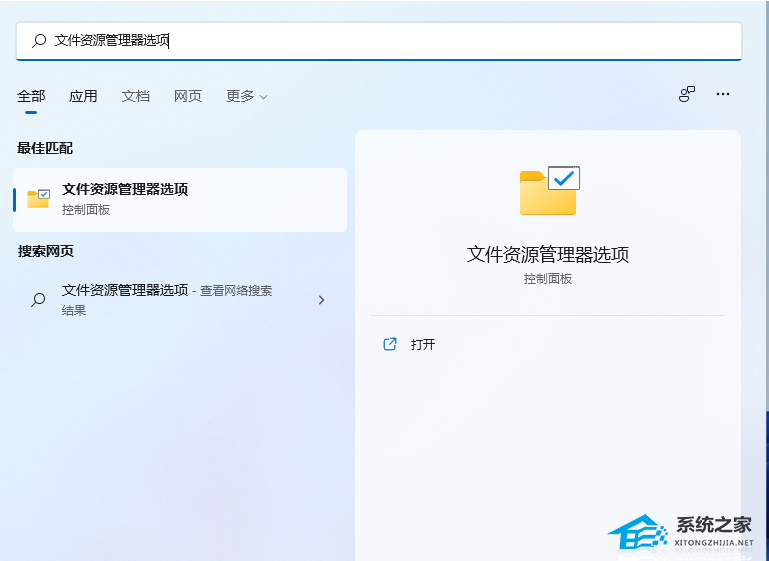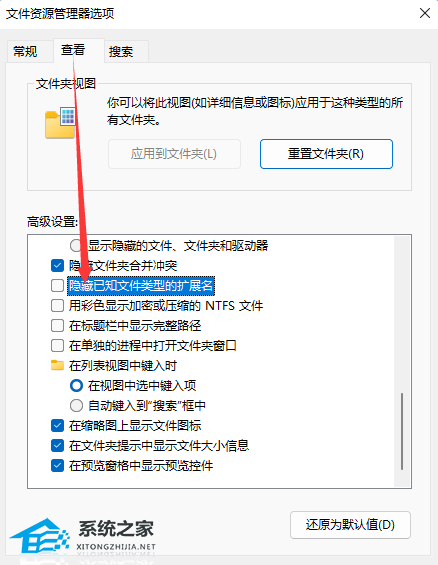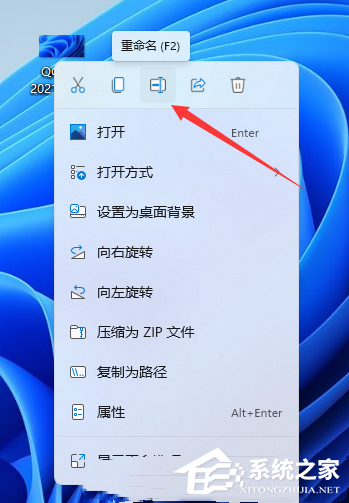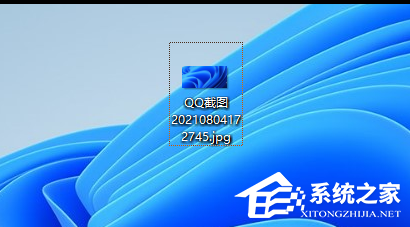Win11怎么改图片后缀名格式-Win11更改图片文件类型的方法
更新日期:2024-09-27
来源:系统之家
大家好,今天我们要教大家如何在 Win11 上更改图片的后缀名格式。如果你不知道具体怎么做,别担心,我们来详细说一下。首先,我们需要关闭 Win11 上的隐藏已知文件类型扩展名功能,然后点击图片就可以开始修改了。是不是很简单呢?快来试试吧!
Win11更改图片文件类型的方法:
1. 按键盘上的【 Win + S 】组合键,打开系统搜索,输入【文件资源管理器选项】,点击击【打开】系统给出的最佳匹配【文件资源管理器选项控制面板】。
2. 文件资源管理器选项窗口,切换到【查看】选项卡,然后在高级设置下,找到并【取消勾选】隐藏已知文件类型的扩展名,再点击【确定】保存设置。
3. 点击图片可以看到后缀名为.png,需要改成后缀名为.jpg。
4. 这时候右键点击图片,在打开的菜单项中,选择【重命名或按F2】。
5. 重命名提示框,点击【是】。
6. 最后图片的文件类型成功更改为.jpg。
以上就是系统之家小编为你带来的关于“Win11怎么改图片后缀名格式”的全部内容了,希望可以解决你的问题,感谢您的阅读,更多精彩内容请关注系统之家官网。